作者:乔山办公网日期:
返回目录:office365
大家好,下面要分享的是一个滑珠图的制作方法。
源数据
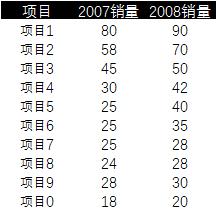
源数据
第一步:添加一列辅助列
辅助列数据是用来作柱形的,所以数据是2007和2008销量最大值,然后取个整数就行。
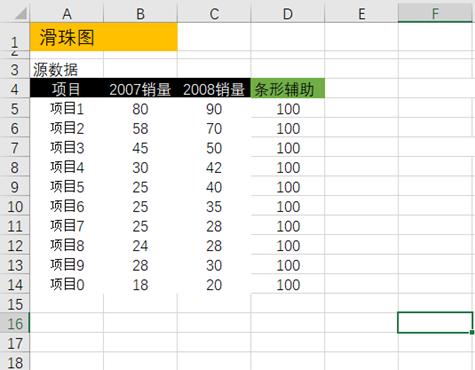
第二步:选中A4:D14,插入---簇状条形图。
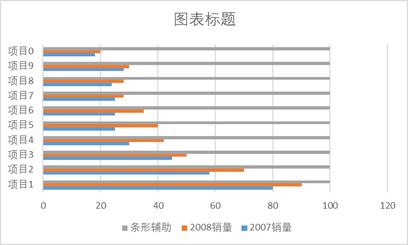
第三步:选中类别轴,右菜单选中设置坐标格式---在坐标轴选项中,选择逆序类别。
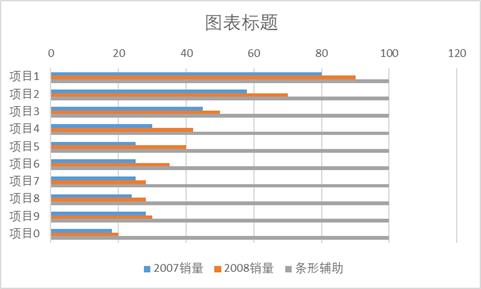
第四步:将2007销量和2008系列设置为X,Y散点图。
方法是:选中图表----右菜单下的更改系列图表类型。在图表类型中,更改为散点图
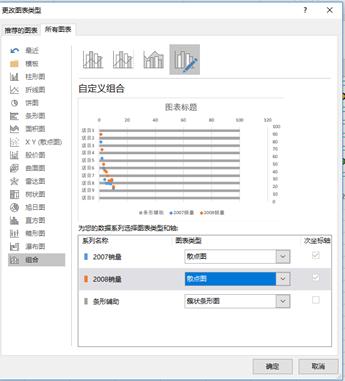
第五步:添加散点图Y的辅助数据
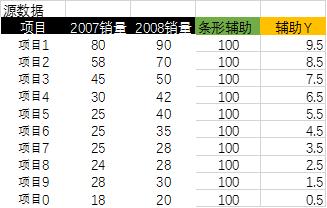
第六步,把散点图XY引用数据重新设置
右菜单----选择数据源,把系列2007和2008数据更改
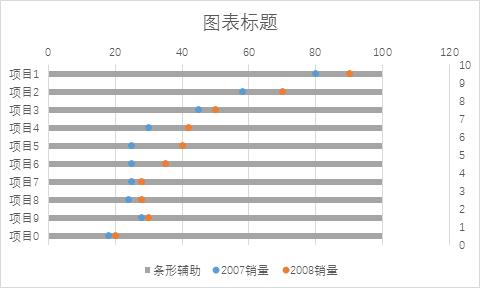
第七步:把水平轴最大值设定为100,并准备以下一个图形

把以上图形CTRL+C,选中条形辅助系列,CTRL+V。
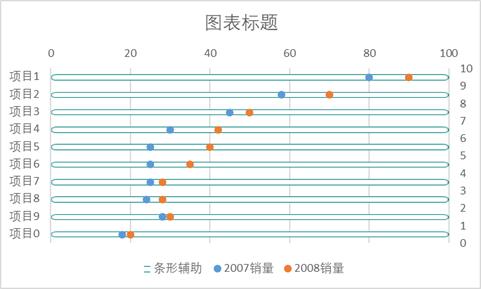
第八步,最后就是美化图表
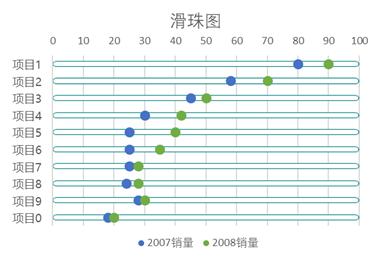
以上就是滑珠图的制作方法,是不是很简单,本质上就是条形图+散点图组合而成。
如果喜欢,还请点关注,有问题可以私信我。